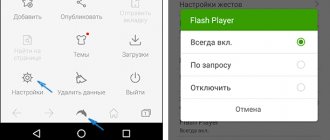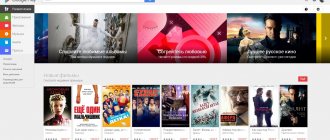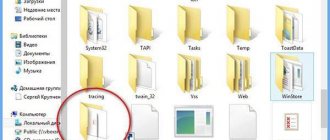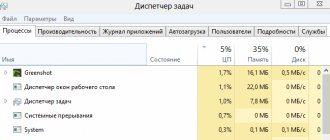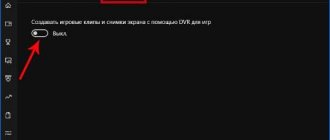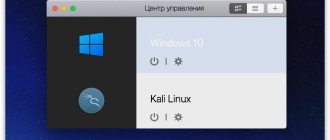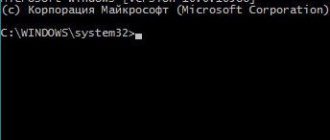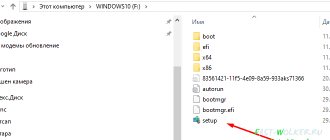Отладка режима совместимости
В Windows есть встроенная утилита, которая выполняет отладку совместимости устаревших программ.
ПКМ на .exe-файле → свойства → вкладка «Совместимость» → нажмите кнопку «Запустить средство устранения проблем с совместимостью».
Если приложение без проблем запускалось в более ранней версии ОС, но в Windows 10 не работает, в блоке «Режим совместимости» установите галочку на пункте «Запустить программу в режиме совместимости с:» и выберите одну из операционных систем, которые есть в списке.
Еще один вариант – установить специальные настройки запуска программы. Сделать это можно в блоке «Параметры», установив флажок на один из пунктов:
- режим пониженной цветности;
- использовать разрешение экрана 640 x 480;
- отключить масштабирование изображения при высоком разрешении экрана;
- выполнять эту программу от имени администратора.
Какие игры пойдут на Windows 10?
В операционной системе (ОС) Windows 10 присутствует поддержка всех современных игр, разработанных под ПК. Однако, некоторые более старые проекты не рассчитаны на работу в новой версии Windows. Они стабильно работают в XP, Vista, «семерке» или более старых разновидностях ОС. Если речь идет о новой игре, ее можем запускать без дополнительных манипуляций по настройке совместимости. Для включения старых игр потребуется особый подход: работа с эмулятором, наладка режима совместимости и прочее.
Игры с установленной защитой DRM
Игры, имеющие DRM-защиту SafeDisc и SecuROM, не запускаются в Windows 10. В этом случае юзеру доступны несколько вариантов решения проблемы:
- Использовать патч «no CD», который позволяет запустить игру без диска. Но этот способ наиболее небезопасный. Такие патчи разрабатываются сторонними людьми, поэтому часто содержат вирус, который наносит вред ОС.
- Выполнить перезаказ игры с сервиса, занимающегося цифровой дистрибуцией.
- На сайте производителя игры может быть доступен для скачивания официальный патч, устраняющий DRM-защиту.
Полезно знать! Сложный вариант запуска подобных приложений – установить параллельно с Windows 10 более старую версию операционной системы и уже на ней запускать такие игры, или же открыть приложение на виртуальной машине.
Почему игры не запускаются на Windows 10?
Бывает такое, что не открывается игра на Windows 10 – причин для этого десятки. Если же подразумевается старый проект, скорее всего дело в неактуальных компонентах приложения. Сюда относятся устаревший .NET Framework, DirectX и само строение системы. Хоть Windows и не сильно изменился за последние годы, но некоторые особенности все же появились. Для того, чтобы переустановить DirectX на Windows 10, следуйте инструкции, приведенной по ссылке.
Приложения DOS
Старые DOS-приложения можно запустить в окне рабочей среды Windows. Для этого используется DOSBox (узнать о том, как запустить в Windows андроид-приложений, можно в статье «8 лучших Android-эмуляторов для запуска игр и приложений на Windows 10»). По сравнению с командной строкой это приложение справляется со старыми DOS-приложениями намного эффективнее.
Как устранить проблемы с «тормозами» игр на виндовс 10
Чтобы игры не лагали, нужно сначала обновить драйверы видеокарты. Это можно сделать через стандартную утилиту Windows либо же воспользоваться специальными программами наподобие Driver Booster. Если же это делать через систему, то нужно перейти в «Панель управления», затем кликнуть на «Оборудование и звук». Далее нажимаем на «Диспетчер устройств», где ищем вкладку «Видеоадаптеры».
Кликаем два раза, затем переходим на вкладку «Драйвер», в которой нажимаем «Обновить». После обновления компьютер может попросить перезагрузиться.
Если тормозят игры, следует установить соответствующий конкретной игре пакет DirectX. Девятая версия требуется для игр 2004-2007 годов, десятая – 2008-2010 годов, одиннадцатая – 2011-2014 годов. В большинстве случаев игра может сама предложить установить необходимый DirectX.
Некоторые приложения требуют не DirectX, а OpenGL – еще один пакет, отвечающий за обработку графики. Тут зависимости «чем старее игра, тем старее нужно пакет установить» нет: различные игры работают под различными OpenGL.
Перед запуском приложения, особенно если вы перед этим пользовались браузером или другим приложением, следует зайти в «Диспетчер задач». Для этого нужно навести курсор мыши на Панель задач, затем кликнуть правой кнопкой мыши и нажать на «Запустить диспетчер задач». В «Диспетчере» нужно перейти во вкладку «Процессы», чтобы посмотреть, что может «пожирать» ресурсы оперативной памяти и процессора.
Чаще всего это делает процесс под названием «rundl32.exe». Под этим названием может скрываться как необязательный системный процесс Windows, отвечающий за обновление, так и вирус. В любом случае rundl32.exe нужно закрыть. Наводим на него мышь, затем нажимаем правую кнопку манипулятора и выбираем «Завершить дерево процессов».
16-ти разрядные приложения
64-битная Windows 10 не поддерживает работу 16-разрядных программ, потому что в ней нет слоя совместимости WOW16. Если пользователь запускает такое приложение в новой ОС, появляется предупреждение о невозможности его работы.
Для открытия таких приложений установите на компьютер 32-разрядную Windows 10 (прочитайте, как это сделать в статье «Как обновиться до Windows 10?») или запустите виртуальную машину с этой версией ОС. Еще один вариант – установить Windows 3.1 в DOSBOX.
Проблема совместимости
Шестнадцати разрядные приложения не запустятся на шестидесяти четырех битной Windows 10. Поменяйте версию ОС.
Перейдите:
Попробуйте разные версии ОС. Узнайте год выпуска игры, выберите актуальную на тот момент систему. Активируйте пункт: «Запускать в режиме совместимости». Установите галочки напротив пунктов:
Уменьшатся искажения при игре на большом мониторе. Такой способ может создать проблему — низкий FPS. Появятся сбои. Что предпринять?
Сайты, запрашивающие Java, Silverlight, ActiveX
Новый встроенный браузер от Microsoft – Edge не поддерживает технологии Java, Silverlight, ActiveX и прочих. Для запуска приложений, требующих использование таких технологий, понадобится браузер Internet Explorer. Также используйте интернет-обозреватель Mozilla Firefox.
Internet Explorer можно найти с помощью строки поиска, введя в ней название браузера, или в меню Edge, где есть опция «Открыть в Internet Explorer».
Установка старой версии DirectX
Что такое DirectX? Это набор инструментов для разработчиков ПО. Используется для создания игр, и приложений, связанных с графикой. Последняя двенадцатая версия не содержит нужных для запуска приложения компонентов. Чтобы их добавить установите DirectX End-User Runtimes.
Деактивируйте все пункты.
Начнется автоматическое скачивание инсталляционного «exe» файла. Нажмите два раза ЛКМ по скачанному файлу. Далее:
Выберите директорию куда распакуются файлы. Далее: Начнется распаковка файлов. Откройте созданную папку:
Начнется установка. Ждем ее завершения.
Перезапустите ПК.
Установка дополнительного компонента для графики
Нажмите «Win+I», перейдите:
Нажмите ссылку «Управление компонентами».
Далее:
Выберите:
Нажмите «Установить».
Проверяем активировались ли установленные компоненты. Нажмите «Пуск». В строке поиска пропишите: Далее:
Перейдите:
Перезагрузите ОС чтобы активировать изменения.
Способ 3: DAEMON Tools
DAEMON Tools имеет много схожего с предыдущей программой, в частности, по своему принципу работы. Она тоже может создавать виртуальные приводы и подключать к ним диски, например, в виде образов ISO для дальнейшей установки игр. Некоторым пользователям подобное решение покажется удобнее предыдущего, поэтому мы советуем ознакомиться с ним в развернутом виде при помощи другого материала на нашем сайте далее.
Подробнее: Установка игры с помощью DAEMON Tools
Дополнительно отметим, что для Windows 10 существует еще огромное количество разных программ, позволяющих монтировать образы дисков и устанавливать игры на компьютер. Если вас не устроили описанные выше решения, рекомендуем ознакомиться с аналогами в отдельном обзоре, кликнув по следующей ссылке.
Подробнее: Программы для работы с образами дисков